como administrar un colegio de graduados
Anuncio
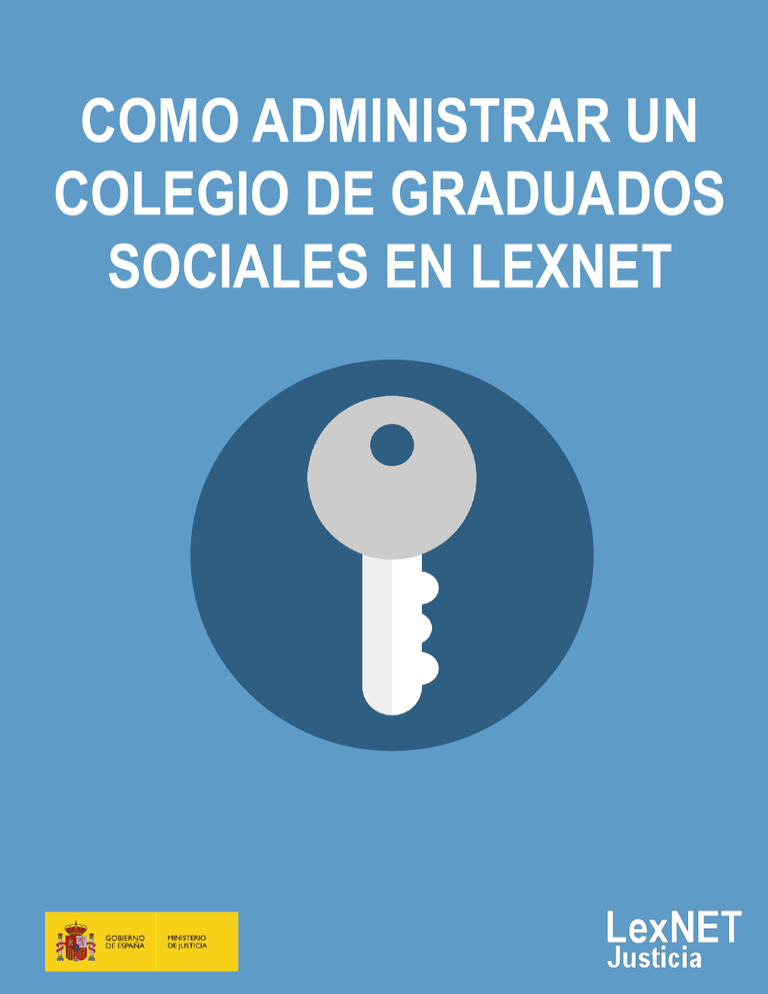
COMO ADMINISTRAR UN COLEGIO DE GRADUADOS SOCIALES EN LEXNET Como administrar un Colegio de Graduados Sociales en LexNET ¡Bienvenido! A continuación vamos a revisar las funcionalidades de un usuario Administrador de LexNET Podemos dividirlas en tres grandes bloques: Permite la búsqueda de mensajes enviados y recibidos Funciones relacionadas con la gestión de los usuarios de su colegio A Administración de Usuarios B C Avisos Auditoría de Mensajes Permite realizar comunicados a los usuarios del colegio gestionado 2 Como administrar un Colegio de Graduados Sociales en LexNET A Administrador de Usuarios El Administrador de un colegio de Graduados Sociales en LexNET es el responsable de la Administración de los usuarios de dicha entidad. Podemos diferenciar las siguientes tareas: Solicitudes de Alta Gestión de usuarios La opción Solicitudes de alta, presenta al Administrador una lista con las solicitudes de alta pendientes de tramitar El menú de Gestión de Usuarios permite al Administrador realizar las funciones de añadir/eliminar roles y desactivar/reactivar cuentas 3 Como administrar un Colegio de Graduados Sociales en LexNET Solicitudes de Alta 1 Pulsamos en la opción Solicitudes de alta, situada dentro del menú desplegable del apartado de Usuarios 2 Para buscar las solicitudes de alta, podemos filtrar por rol mediante un desplegable. Además nos permite realizar una selección múltiple de solicitudes Filtro desplegable Selección múltiple 3 Una vez seleccionadas las solicitudes a tratar pulsamos la opción a realizar Se solicitará confirmación de la acción seleccionada 4 Como administrar un Colegio de Graduados Sociales en LexNET Gestión de usuarios 1 Pulsamos en la opción Gestión de usuarios, situada dentro del menú desplegable del apartado de Usuarios 2 Para la gestión de cuentas seleccionamos la opción Desactivar /Reactivar 3 Aparece formulario de búsqueda compuesta por varios campos que utilizamos para realizar la búsqueda de usuarios que cumplan con los requisitos de búsqueda. PDTE ACEPTAR ….PANTALLA Será obligatorio consignar el rol del usuario objeto de búsqueda o su DNI 5 Como administrar un Colegio de Graduados Sociales en LexNET Gestión de usuarios 4 A continuación aparece los resultados de la búsqueda realizada. Seleccionamos el usuario utilizando el check de la primera columna y marcamos la opción que deseamos realizar (Desactivar o Reactivar) . 6 Como administrar un Colegio de Graduados Sociales en LexNET Gestión de usuarios 1 Pulsamos en la opción Gestión de usuarios, situada dentro del menú desplegable del apartado de Usuarios. 2 Para poder realizar la administración de roles de los usuarios, a continuación marcamos la opción Gestionar roles 3 Aparece formulario de búsqueda compuesta por varios campos que utilizamos para realizar la búsqueda de usuarios que cumplan con los requisitos de búsqueda Será obligatorio consignar el rol del usuario objeto de búsqueda o su DNI 7 Como administrar un Colegio de Graduados Sociales en LexNET Gestión de usuarios 4 A continuación aparece los resultados de la búsqueda realizada. Seleccionamos el usuario utilizando el check de la primera columna y marcamos la opción que deseamos realizar (Añadir ó Eliminar) . Eliminar un rol a un usuario Seleccionaremos el rol del usuario que queremos eliminar y pulsaremos “Eliminar” Añadir un rol a un usuario Seleccionaremos el rol que queremos añadir al usuario y pulsaremos “Añadir” 8 Como administrar un Colegio de Graduados Sociales en LexNET B Avisos El Administrador de un colegio de Graduados Sociales en LexNET, podrá realizar comunicados a los usuarios de del colegio gestionado mediante el menú de “Avisos”. En concreto, este menú posibilita realizar dos tipos de acciones: Creación de Avisos Gestión de Avisos El Administrador del colegio podrá publicar nuevos avisos en LexNET a través del menú “Creación de avisos”. El Administrador del colegio podrá gestionar avisos previamente creados que aparecerán en un listado accesible desde el menú de “Gestión de avisos”. 9 Como administrar un Colegio de Graduados Sociales en LexNET Avisos Creación de Avisos 1 Pulsamos el botón Creación dentro del menú de Avisos. 2 Completamos el formulario con los datos principales del aviso. Los avisos con nivel de importancia “Crítico” serán los que se muestren en la pantalla de inicio a los usuarios destinatarios 3 Indicamos los roles bajo nuestro ámbito de administración que visualizarán el aviso y pulsamos en Añadir. 10 Como administrar un Colegio de Graduados Sociales en LexNET Avisos Creación de Avisos 4 Para finalizar, pulsamos el botón Publicar una vez que hallamos comprobado que los datos introducidos son correctos 11 Como administrar un Colegio de Graduados Sociales en LexNET Avisos Gestión de Avisos 1 Pulsamos el botón Gestión dentro del menú de Avisos. 2 A continuación, aparece una lista de los datos principales de todos los avisos, creados previamente en su ámbito de administración 3 Para eliminar un aviso, seleccionamos el check de la primera columna y a continuación pinchamos en eliminar 12 Como administrar un Colegio de Graduados Sociales en LexNET Avisos Gestión de Avisos 4 5 Para modificar un aviso, pulsamos sobre su texto. Se abrirán los formularios de Datos Principales y Ámbito de Visibilidad donde modificaremos los datos del aviso. Para finalizar pulsaremos el botón Modificar. 13 Como administrar un Colegio de Graduados Sociales en LexNET C Auditoría de Mensajes 1 Seleccionando la opción Auditoria, aparece un formulario con varios campos que utilizamos para realizar la búsqueda de mensajes a partir de varios criterios 2 El sistema nos muestra los mensajes que cumplen los criterios de búsqueda. 3 Para consultar los detalles del mensaje pulsaremos sobre el asunto. También podemos obtener un informe del mensaje en formato pdf. seleccionando el botón Generar informe 14

![DESCARGAR [ TP 5 Arte- Camp multimedial ]](http://s2.studylib.es/store/data/000772860_1-f29b1486a875633ce0f64a1e6cbe02a0-300x300.png)